如果您不能同时选择所有图像,那么管理多个图像可能会很耗时。这个过程可能很麻烦,尤其是当您需要在各种专辑中管理不同的照片时。该快速教程将教您如何在Mac上选择多张照片,以简单单击几下帮助您管理媒体。让我们开始吧!
1。使用单击和拖动选择多张照片如果您正在使用的照片在相同的范围内或彼此接近,则最好选择多张照片的方法,因为您将光标拖动直到选择了要管理的最后一张照片。请按照以下步骤:
打开照片应用程序。找到您要管理的专辑。在专辑窗口中找到一个空白空间,然后使用触控板或鼠标单击,然后在拖动光标以选择要管理的照片时握住。这样做将突出显示出现的灰色框中的照片。如果您想取消选择照片,请按住命令键入键盘上,然后单击要取消选择的照片。很高兴知道:在Mac上寻找上下文菜单?发现如何右键单击Mac没有鼠标。
2。使用键盘命令选择所有照片此方法使您可以选择一个键组合中的专辑中的所有照片。如果您想使用的照片在同一专辑中,这是最快的方法。请按照以下步骤选择所有照片:
打开照片应用程序。查找包含您要选择的所有照片的专辑。使专辑的窗口成为主动窗口,然后按命令+一个关键组合以突出显示当前专辑中的所有照片。如果您想从所选物品中排除照片,请按住命令键入键盘上,然后单击要排除的照片。提示:寻找更多方法来管理Mac上的照片?确保探索您应该使用的Apple照片的功能。
3。使用照片应用中的“编辑”选项卡选择所有照片单个专辑中选择所有照片的另一种方法是“ Photos App菜单栏”中的“编辑”选项卡。要使用此方法在Mac上选择多个照片,请按照以下步骤:
打开照片应用程序。转到包含您要选择的所有照片的照片应用中的专辑。在应用程序菜单栏中,单击“编辑”选项卡。从“编辑”选项卡下拉菜单中,单击“选择全部”以突出显示当前相册中的所有照片。您可以通过按住选定物品将照片排除在外命令 键并左键单击您要排除的照片或照片。如果要取消选择所有照片,请再次打开“编辑”选项卡下拉列表,然后单击“取消选择”选项。很高兴知道:了解如何利用Mac的各种功能在MacOS中自定义菜单栏。
如果您想使用的照片分散在专辑中,则可以通过握住命令键并单击要选择的每张照片,如下所示。
打开照片应用程序。导航到您想使用的照片。如果它们在同一张专辑中,即使它们散布在同一张专辑中,这是理想的选择。压低命令键并单击要选择的每张照片。如果您想取消选择照片,只需在仍然按住该照片的同时单击它命令钥匙。提示:计划复制,剪切或粘贴您选择的照片?轻松地使用Mac的剪贴板管理应用程序。
常见问题这些方法是否可以与其他文件类型一起使用?是的。您可以在上面使用方法1、2和4在Mac上选择多个文件。根据您管理这些文件的位置,应用程序或网站可能还有其他方法可以选择多个项目。
我可以在Windows上使用这些方法吗?如果您在Windows上,则肯定可以使用这些方法在使用多个照片和其他文件类型。但是,而不是使用命令钥匙,您需要使用CtrlWindows键盘上的键。
如何在iPhone或iPad上选择多张照片?如果您正在使用iPhone或iPad,例如具有肖像模式效果的照片,并且想要选择多张照片,您可以在照片应用程序上使用“选择”按钮。使用“选择功能”活动,请点击您要选择的照片。
图片来源:Pixabay。 Natalie Dela Vega的所有屏幕截图。